시퀀스에 대한 태그 관리
태그를 사용하면 정의한 범주별로 목록에서 시퀀스를 빠르게 필터링하고 식별할 수 있습니다.
라이선스 및 역할 요구 사항
| 요구 사항 유형 | 반드시 필요 |
|---|---|
| 라이선스 | Dynamics 365 Sales Enterprise, Dynamics 365 Sales Premium 또는 Microsoft Relationship Sales 추가 정보: Dynamics 365 Sales 가격 |
| 보안 역할 | 시스템 관리자, 시퀀스 관리자 또는 영업 관리자 추가 정보: 미리 정의된 영업에 대한 보안 역할 정보 |
태그 관리를 위한 권한 요구 사항
다음 표는 사용자 역할이 태그에 대한 작업을 수행하는 데 필요한 권한을 보여줍니다.
| 태그 관련 작업 | 필수 사용 권한 |
|---|---|
| 만들기, 편집 및 삭제 | 보안 역할 페이지의 사용자 지정 엔터티 탭에서 영업 태그 엔터티에 대한 만들기, 읽기, 쓰기 및 삭제 권한을 제공합니다. 추가 정보: 보안 역할과 권한 참고: 기본적으로 이러한 권한은 시스템 관리자, 시퀀스 관리자 및 영업 관리자 보안 역할에 사용할 수 있습니다. |
| 적용 및 제거 | 보안 역할 페이지의 사용자 지정 엔터티 탭에서 다음 엔터티에 대한 권한을 제공합니다. - 영업 태그: 읽기, 추가 및 다른 레코드에 추가 - 시퀀스: 읽기, 추가 및 다른 레코드에 추가 추가 정보: 보안 역할과 권한 참고: 기본적으로 이러한 권한은 시스템 관리자, 시퀀스 관리자, 영업 관리자 및 영업 직원 보안 역할에 사용할 수 있습니다. |
태그란 무엇입니까?
태그는 시퀀스를 파악하는 데 사용되는 레이블입니다. 태그는 시퀀스를 필터링하고 찾는 데 도움이 되는 메타데이터로 작동합니다. 시퀀스에 태그를 지정하여 한 시퀀스를 다른 시퀀스와 구별하고 큰 리스트에서 특정 시퀀스를 쉽게 선택할 수 있습니다.
태그에 대해 다음 작업을 할 수 있습니다.
누가 태그를 관리할 수 있습니까?
기본적으로 영업 관리자 및 시퀀스 관리자 역할이 있는 사용자는 태그 관리자를 사용하고 시퀀스에 태그를 할당할 수 있습니다. 다른 역할이 이 기능을 사용하려면 시퀀스 페이지에 액세스해야 합니다. 다음 권한을 얻으려면 관리자에게 문의하십시오.
- 시퀀스에 태그를 할당하려면 영업 태그(msdyn_salestag) 테이블을 읽고 추가한 다음 사용자 레벨에서 액세스합니다.
- 태그 관리자를 사용할 영업 태그(msdyn_salestag) 테이블에 대한 액세스 권한을 사용자 수준에서 생성, 읽기, 쓰기 및 삭제합니다.
추가 정보: 보안 역할 및 권한
태그 만들기
태그를 만들어 시퀀스를 논리적 순서로 분류합니다. 예를 들어, 출신 도시를 기준으로 잠재 고객을 분류하려고 합니다. 시애틀 하이데라바드와 같은 도시 이름의 태그를 만들고 출신 도시에 따라 잠재 고객에 적용합니다.
영업 허브 앱에서 페이지 왼쪽 하단의 영역 변경으로 이동하여 Sales Insights 설정을 선택합니다.
영업 가속기 아래에서 시퀀스를 선택합니다.
시퀀스 페이지에서 태그 관리자를 선택합니다.

태그 관리자 페이지에서 새 태그를 선택합니다.
새 태그 생성 대화 상자에서 다음 세부 정보를 입력합니다.
필드 설명 태그 이름 태그의 이름을 입력합니다.
참고: 슬래시(/)는 태그 이름에 지원되지 않습니다.아래에 태그 중첩 태그를 만들 태그 이름을 선택합니다. 없음 을 선택하면 태그가 레벨 1에서 만들어지고 그 아래에 태그를 추가할 수 있습니다. 여러 태그를 추가하려면 각 태그를 추가한 후 입력을 선택합니다.
중첩된 태그를 만들 수도 있습니다. 추가 정보: 중첩된 태그 생성.저장을 선택합니다.
태그를 더 추가하려면 절차를 반복합니다.
중첩된 태그 생성
중첩된 태그를 사용하면 태그를 그룹화하여 시퀀스에 적용하는 동안 태그를 쉽게 파악할 수 있습니다. 예를 들어, 지역을 기준으로 태그를 생성하고 국가, 주(해당되는 경우) 및 도시로 하위 수준으로 내려가려고 합니다. 북미(수준 1), 미국(수준 2), 워싱턴 주(수준 3) 및 시애틀(수준 4)을 생성합니다.
중요
- 최대 4개의 수준까지 중첩된 태그를 만들 수 있습니다.
- 수준 1의 태그를 추가하는 데는 제한이 없습니다. 다른 레벨의 경우 최대 100개의 태그만 추가할 수 있습니다.
루트 노드에 태그를 생성합니다. 이 예에서는 북아메리카 태그를 만들고 있습니다.

북미 루트 노드 아래에 노드를 생성합니다.
북미의 루트 노드 태그 위에 마우스 커서를 올린 다음 추가 (+)를 선택합니다.
노트
새 태그를 사용하여 루트 노드 아래에 노드를 추가할 수도 있습니다.

새 태그 생성 대화 상자에서 태그 이름를 입력합니다. 각 태그 뒤에서 입력을 선택하여 여러 태그를 추가합니다.
아래의 중첩 태그 필드에서 상위 태그를 선택합니다. 현재 4개 레벨의 계층 구조만 지원되며 각 레벨에는 최대 100개의 태그가 포함될 수 있습니다. 예를 들어 레벨 1 > 레벨 2 > 레벨 3 > 레벨 4입니다. 레벨 4 노드 아래에 다른 노드를 추가하려고 하면 오류 메시지가 표시됩니다.
이 예에서는 상위 노드 북미 아래에 미국, 캐나다, 멕시코를 추가합니다.

저장을 선택합니다.
북미 노드 아래에 미국, 캐나다, 멕시코가 하위 노드로 다음 단계에 추가되었음을 확인할 수 있습니다.

마찬가지로 2단계를 반복하여 다음을 추가합니다.
- 미국 아래의 노드는 워싱턴주입니다.
- 워싱턴주 아래의 노드는 시애틀입니다.

태그 편집
태그 이름 또는 계층 수준을 변경하려는 경우 태그를 편집할 수 있습니다. 이 예에서는 멕시코 시티(북미 아래) 태그를 편집하여 이름을 변경하지 않고 멕시코로 이동합니다.
태그 관리자를 엽니다.
태그 위에 마우스 커서를 놓고 편집 아이콘을 선택합니다.

태그 편집 대화 상자가 열립니다.

필요에 따라 정보를 업데이트한 다음 저장을 선택합니다. 이 예에서는 아래의 중첩 태그 값을 멕시코로 변경합니다.
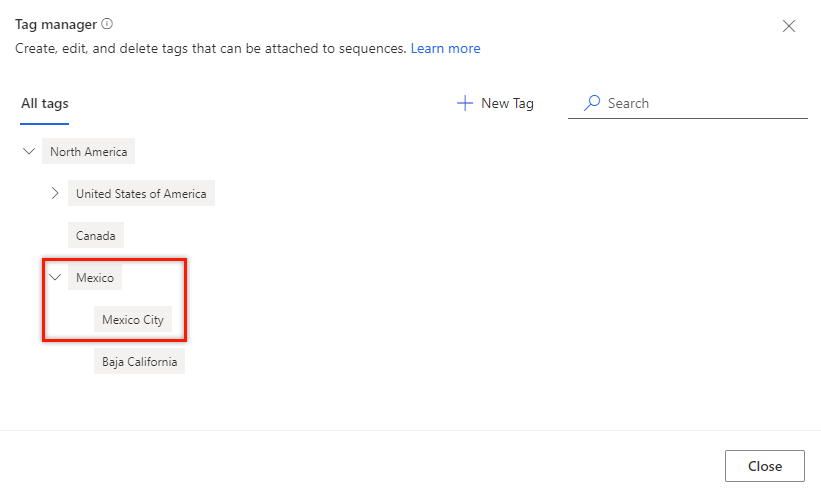
태그 삭제
조직에서 더 이상 시퀀스와 연결할 필요가 없는 태그를 제거할 수 있습니다. 시퀀스가 삭제된 태그와 연결되어 있으면 태그가 시퀀스에서 자동으로 제거됩니다. 추가 정보: 태그를 기반으로 시퀀스 필터
태그 관리자를 엽니다.
태그 위에 마우스 커서를 놓고 삭제 아이콘을 선택합니다.
확인 메시지가 표시됩니다.
영구적으로 삭제를 선택합니다.
삭제 중인 태그에 하위 태그가 있는 경우 하위 태그는 계층에서 한 수준 위로 이동하며 삭제된 태그의 상위 아래에 중첩됩니다.
예를 들어 계층에 세 가지 수준의 태그가 있습니다. 하위 태그가 있는 태그를 수준 2에서 삭제합니다. 하위 태그(수준 3)는 한 수준(수준 2)으로 이동하고 계층 상위(수준 1) 아래에 중첩됩니다. 수준 2인 멕시코(상위)를 삭제하면 해당 도시들은 북미로 한 단계 올라가고 계층 2가 됩니다.

시퀀스에 태그 적용
영업 허브 앱에서 페이지 왼쪽 하단의 영역 변경으로 이동하여 Sales Insights 설정을 선택합니다.
영업 가속기 아래에서 시퀀스를 선택합니다.
태그를 적용할 시퀀스를 선택한 다음 태그 편집을 선택합니다.
노트
시퀀스를 열어 태그 편집 옵션을 선택할 수도 있습니다.

시퀀스 태그 편집 창에서 시퀀스에 태그 추가를 선택합니다.

시퀀스에 적용할 태그를 선택합니다.
선택한 태그가 파란색으로 강조 표시되고 계층 경로와 함께 선택된 태그 섹션에 나열됩니다.

추가를 선택합니다.
계층을 포함한 태그가 순서대로 나열됩니다. 추가된 태그 위로 마우스 커서를 올리면 태그의 전체 경로가 표시됩니다.

적용을 선택합니다.
태그가 시퀀스에 적용됩니다.
태그를 기반으로 시퀀스 필터링
영업 허브 앱에서 페이지 왼쪽 하단의 영역 변경으로 이동하여 Sales Insights 설정을 선택합니다.
영업 가속기 아래에서 시퀀스를 선택합니다.
태그 열을 선택합니다.
옵션별 필터링이 열립니다.
시퀀스를 필터링할 태그를 검색합니다.

시퀀스가 필터링되어 시퀀스 페이지에 나열됩니다. 목록에는 상태에 관계없이 필터 기준과 일치하는 모든 시퀀스가 표시됩니다.

시퀀스에서 태그 제거
영업 허브 앱에서 페이지 왼쪽 하단의 영역 변경으로 이동하여 Sales Insights 설정을 선택합니다.
영업 가속기 아래에서 시퀀스를 선택합니다.
태그를 제거할 시퀀스를 선택한 다음 태그 편집을 선택합니다.
시퀀스 태그 섹션에서 태그에 해당하는 X 표 아이콘(X)을 선택한 다음 적용을 선택합니다.
태그가 시퀀스에서 제거됩니다.
앱에서 옵션을 찾을 수 없습니까?
세 가지 가능성이 있습니다.
- 당신에게는 필요한 면허나 역할이 없습니다. 이 페이지 상단의 라이센스 및 역할 요구 사항 섹션을 확인하세요.
- 관리자가 기능을 사용 설정하지 않았습니다.
- 조직에서 사용자 지정 앱을 사용 중입니다. 정확한 단계는 관리자에게 문의하세요. 이 문서에 설명된 단계는 기본 제공 영업 허브 및 Sales Professional 앱에만 해당됩니다.